Большую часть времени людям наскучивает стандартная среда рабочего стола дистрибутива Linux в Debian. Поэтому они ищут какую-то настройку рабочего стола. В этом случае доступен ряд инструментов и параметров настройки, которые вы можете установить или активировать в своей системе Debian 10. Однако сегодня мы рассмотрим вариант настройки, который позволит вам легко изменить среду рабочего стола Debian 10 по умолчанию. Среду рабочего стола Mate можно использовать для изменения общего вида рабочего стола Debian 10.
Эта статья покажет вам, как быстро установить среду рабочего стола Mate на Debian 10 buster с помощью командной строки. Приступим к настройке.
Установка рабочего стола Mate в Debian 10 (Buster)
Чтобы установить рабочий стол Mate в вашей системе, вам необходимо выполнить следующие шаги:
Установить рабочий стол Mate с помощью репозиториев apt
Среда рабочего стола mate доступна в Debian 10 репозиториев APT. Итак, вы можете установить его оттуда. Давайте начнем!
IPTV ПЛЕЕР С АВТОФРЕЙМРЕЙТОМ TiViMATE. ОБЗОР ПРИЛОЖЕНИЯ И ТЕСТ НА БАЗЕ ЭДЕМА.
Шаг 1: Откройте терминал
Сначала откройте терминал. Для этого вы нажмете на опцию «Действия», которая доступна в верхнем левом углу рабочего стола Debian 10, а затем введите терминальное слово в строке поиска. Щелкните приложение терминала, выделенное на следующем изображении.
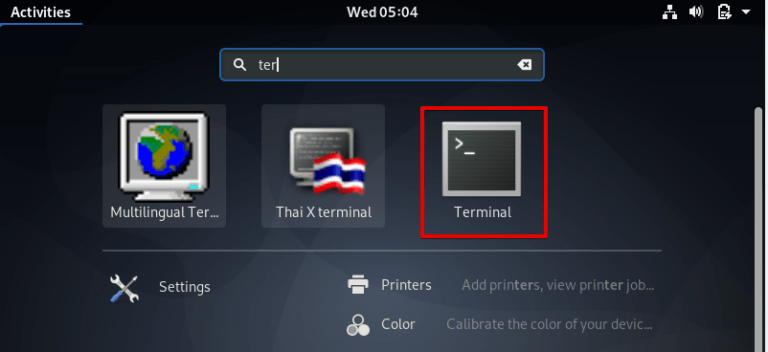
Шаг 2: Установите рабочий стол Mate
Как упоминалось выше, рабочий стол mate доступен в репозиториях Debian 10 apt. Таким образом, вы можете установить среду рабочего стола mate в своей системе Debian 10, набрав в терминале следующую команду:
sudo apt-get install mate-desktop-environment
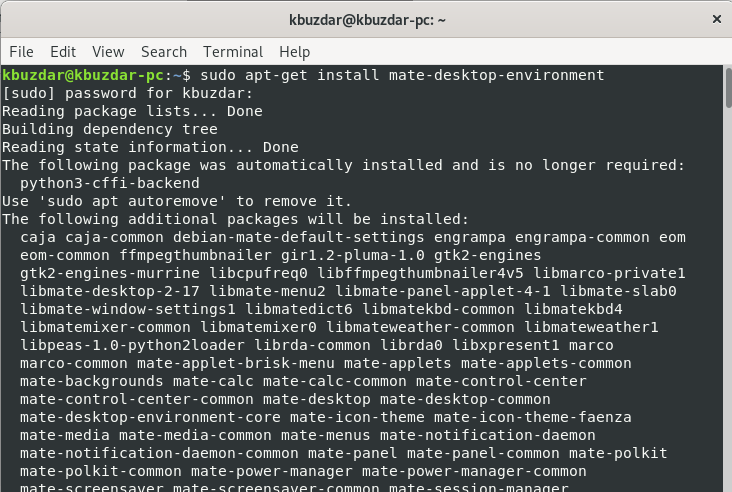
Во время установки рабочего стола mate в терминале отобразится пользовательское приглашение, которое спросит вас, хотите ли вы продолжать процесс установки или нет. В случае утвердительного ответа нажмите «y», а затем нажмите «Enter» на клавиатуре. И снова установка возобновится. Для полной установки всех пакетов рабочего стола mate потребуется время.
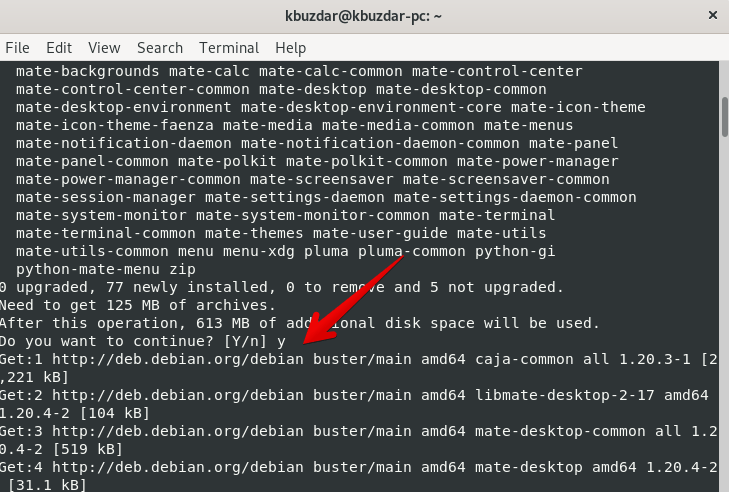
Шаг 3: Перезагрузите систему
После завершения установки вы перезагрузите систему Debian 10 с помощью следующей команды:
sudo reboot
Шаг 4: Настройте внешний вид рабочего стола mate
После того, как вы снова войдете в систему, щелкните по системе «Действия», а затем введите «appearance» в строке поиска. В вашей системе вы получите следующие результаты:

Теперь нажмите на опцию «appearance», которая выделена красным на изображении выше.
Программа для настройки гатары
После того, как вы запустили окно внешнего вида, вы увидите следующий экран в вашей системе:
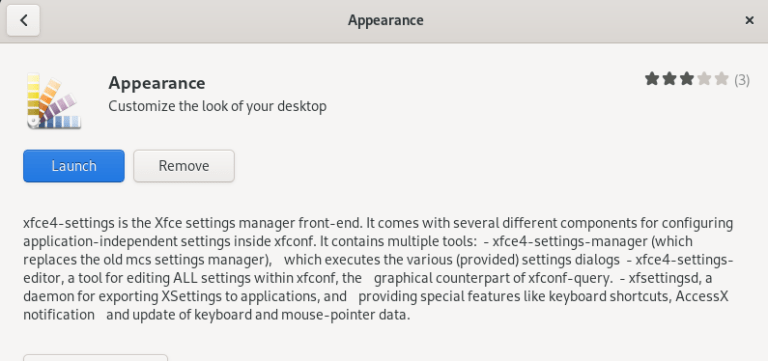
Это означает, что в вашей системе установлена среда рабочего стола mate.
Теперь нажмите кнопку запуска.
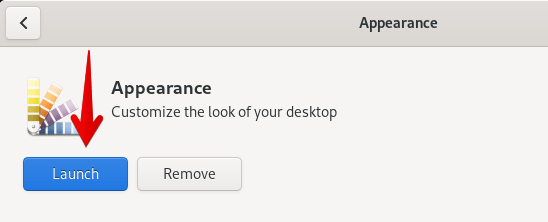
В вашей системе будет отображаться следующий лоток, из которого вы можете выбрать значки, шрифты и стиль для своего рабочего стола.
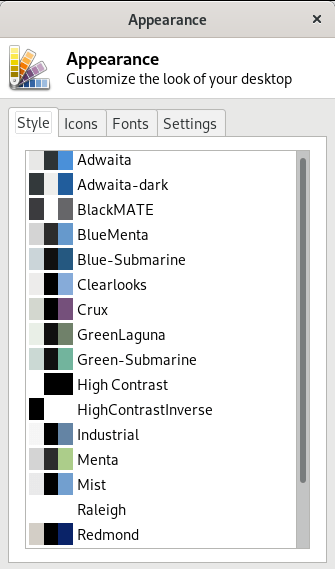
Для поиска дополнительных установленных утилит вы можете проверить это, в окне установленного программного обеспечения следующим образом:
Вы можете увидеть, что другие утилиты среды рабочего стола Mate также были установлены в вашей системе.
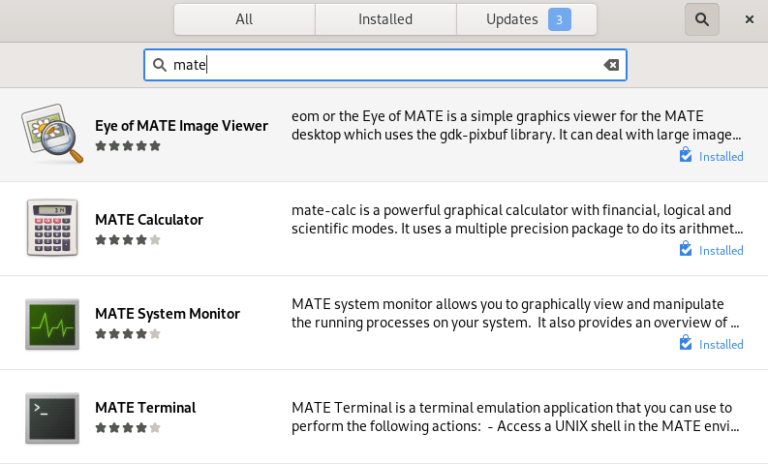
Вы также можете получить доступ к настольным приложениям Mate с помощью средства запуска приложений следующим образом:
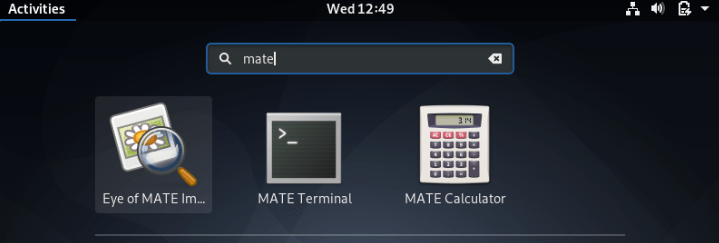
Если вам становится скучно с рабочего стола Mate, вы можете легко удалить его из Debian 10 buster и установить новый. Используйте следующую команду для удаления среды рабочего стола Mate.
sudo apt —purge remove mate-desktop-environment sudo apt autoremove
Заключение
В этой статье, следуя описанному выше методу, вы можете легко установить среду рабочего стола Mate на Debian 10 buster. Описаны различные шаги, которые могут показаться немного сложными из-за команд терминала, упомянутых в процессе установки.
Но, если вы будете выполнять каждый шаг правильно, то наверняка сможете установить рабочий стол Mate в свою систему. Кроме того, вам нужно быть терпеливым к выполнению всех команд, выполнение которых потребует времени, особенно при низкой скорости сетевого подключения.
Похожие записи:
- Как установить и настроить WildFly (JBoss) в Debian
- Как редактировать файл Hosts в Debian
- Как редактировать файлы конфигурации в Ubuntu
- Как блокировать/разрешить ping с помощью iptables в Ubuntu
- Как создавать и редактировать PDF-файлы в Debian 10
- Как установить таймеры, будильники и секундомеры в Debian
- Как создавать резервные копии файлов и папок в Debian
Источник: g-soft.info
Настройка Ubuntu MATE [полное руководство]
ПРИЯТЕЛЬ является одним из лучшие настольные среды для Linux Распределения. Он был разработан как продолжение традиционного вида GNOME 2, поскольку GNOME 3 выбрал другой маршрут. И он используется в одном из официальные ароматы Ubuntu — Ubuntu MATE.
Как настроить рабочий стол MATE

MATE не только легкий, но и довольно настраиваемый. Мы можем настроить его, чтобы изменить, как он выглядит и чувствует. Сегодня мы немного поговорим об этом, настроив Ubuntu MATE.
Хотя я использую Ubuntu MATE в этом учебнике, я считаю, что те же самые шаги можно использовать для других дистрибутивов Linux, используя среду рабочего стола MATE.
Я организовал его для нескольких разделов для ясности. Каждый из разделов будет содержать скриншоты и описания. Итак, давайте начнем!
1. Центр управления MATE
Как и во многих других дистрибутивах, MATE имеет централизованное место с различными настройками для управления вашей системой. Это называется Control Center. И первое место, которое вам нужно будет найти для настройки MATE, — это Центр управления. Независимо от того, хотите ли вы разбить жесткий диск, управлять пользователями, установить что-то или изменить внешний вид, вы можете посмотреть здесь.
Вы можете получить доступ к Центру управления из меню в соответствии с приведенным выше снимком экрана. На основе того, как вы создали среду, ваше меню может выглядеть так:
2. Инструмент Tweak MATE
Как и инструмент Unity / GNOME Tweak, MATE также имеет небольшую утилиту для точной настройки среды рабочего стола — MATE Tweak. Вы можете управлять значками рабочего стола и делать небольшие настройки интерфейса для значков, контекстных меню или панелей инструментов. Существуют варианты настройки Панель MATE (о котором мы вскоре поговорим). Здесь также присутствуют различные связанные с окном варианты — такие как производительность, поведение и внешний вид.
Вы можете получить доступ к MATE Tweak из Центра управления. Или с помощью следующей команды:
mate-tweak
Небольшой трюк: нажмите Alt + F2 вместе, введите mate-tweak и нажмите enter. Вуаля!
3. Панели
Панели являются важной частью среды рабочего стола MATE. Если вы видите тонкую полоску на краю (обычно сверху или снизу) вашего экрана, это называется панелью. На вашем экране будет хотя бы одна панель.
Добавление новой панели: Чтобы добавить новую панель, щелкните правой кнопкой мыши на существующей панели и нажмите кнопку «Новая панель»Во всплывающем меню. Появится новая пустая панель.
Настройка панелей: Чтобы настроить существующую панель, щелкните ее правой кнопкой мыши и нажмите кнопку «Предложения»Во всплывающем меню. Вы можете выбрать положение этой панели во всплывающем окне, изменить размер и порядок его действия. Вы также можете изменить свой фон.
4. Апплеты
Теперь, когда мы знаем о панелях, мы должны знать об апплетах. Апплеты — это мелочи, которые сидят на панелях. Они могут быть меню, различные индикаторы, кнопки, крошечные инструменты, такие как часы, заметки и т. Д. Для среды рабочего стола MATE доступно приличное количество апплетов.
Добавление апплетов в панель: Для добавления апплетов на панель щелкните правой кнопкой мыши на панели и нажмите кнопку «Добавить в панель . » из всплывающего меню. Вы найдете список всех доступных апплетов. Просто выберите тот, который вы хотите, и нажмите кнопку «Добавить». Или вы можете перетащить его на панель.
Настройка апплетов: Щелкните правой кнопкой мыши на любом апплете на панели. Появится всплывающее меню. Вы можете перемещать любой апплет на панели или удалять их оттуда. Некоторые апплеты также имеют дополнительные параметры — например, «Редактировать», «Настройки» и т. Д. После того, как вы закончите с настройками, вы также можете заблокировать их на панели.
Теперь вы можете начать настройку своих панелей и апплетов.
5. Меню
Меню является одним из наиболее используемых и важных апплетов MATE. Вот почему я обсуждаю это в отдельном разделе. Доступны три типа меню:
Главное меню: Апплет главного меню — самый простой. Простое меню с категоризированными приложениями.
Меню MATE: MATE Menu — это расширенная версия главного меню. Каждая его часть полностью настраивается. Вы настраиваете его внешний вид, места и системные ярлыки, избранные приложения, список приложений и т. Д. Для настройки щелкните его правой кнопкой мыши и выберите «Настройки» во всплывающем меню.
Строка меню: Панель меню представляет собой набор настраиваемых меню. Вы можете настроить их, добавить новые и выбрать, какие элементы будут отображаться в них.
6. обои
Изменение обоев так же прямолинейно, как и на MATE. Щелкните правой кнопкой мыши на рабочем столе и выберите «Изменить фоновый рисунок рабочего стола».
Выберите фон, его стиль и все, просто и просто.
7. Темы
Тема является одним из основных аспектов настройки любой среды рабочего стола. MATE поддерживает пользовательские темы. Прежде чем мы продолжим, мы должны знать, что — в основном есть три типа тем:
- Тема окна: Темы окна главным образом управляют границей окна и появлениями, связанными с менеджером окон. Диспетчер окон по умолчанию для MATE является вилкой Metacity, Таким образом, любые темы для Metacity будут работать и с этим.
- Обои для рабочего стола: Темы рабочего стола управляют всеми остальными. Поскольку MATE имеет базу GTK 2, любая тема GTK 2 должна работать над MATE. Но поскольку с течением времени существует множество настроек, и поскольку MATE постепенно охватывает GTK 3 (хотя, конечно, сохраняя традиционный внешний вид), вы обнаружите, что многие темы GTK 2 больше не будут работать так, как ожидалось. Наоборот, вы увидите, что многие из тем GTK 3 будут отлично работать с MATE.
- Иконка темы: Темы значков содержат значки для различных кнопок и приложений в среде рабочего стола.
Установка тем на MATE
Я хотел бы, чтобы у установки тем на MATE была единая процедура. Но, к сожалению, их нет. Существуют разные способы установки разных тем:
Вручную: Для некоторых тем вам придется вручную загрузить «.zip»И извлеките его в $HOME/.themes каталог. Если вы устанавливаете тему значка, папка темы будет $HOME/.icon каталог.
Пользовательский скрипт: Вам нужно будет скомпилировать некоторые темы из исходного кода. Как правило, вы клонируете репозиторий тем из GitHub и запустите сценарий, предусмотренный для установки.
Использование диспетчера пакетов: Некоторые темы доступны для установки через диспетчера пакетов — либо из официального репозитория, либо из PPA. Таким образом, их установка проста sudo apt install далеко.
Где бы вы ни находили тему, которую хотите установить, прочитайте прилагаемую к ней документацию. Документация должна содержать подробную информацию для ее установки и использования.
Также имейте в виду, что иногда тема содержит все необходимые темы для окон, рабочего стола и значков, а иногда их нет. Если этого не произойдет, вам придется установить их отдельно. Итак, я говорю это еще раз — всегда следуйте документации.
Настройка тем
Крутая часть тем MATE — это то, что вы можете использовать разные части из разных тем и объединить их. И для этого вам придется использовать Внешний вид инструмент из Центра управления. Он имеет четыре раздела для настройки внешнего вида среды рабочего стола, и один из них называется, удобно, Тематика.
Здесь вы можете увидеть все установленные темы в вашей системе. Выберите тему, которую вы хотите использовать, и нажмите кнопку «Настроить». Вы увидите новое всплывающее окно, в котором вы можете начать смешивать и настраивать темы.
Выберите нужные элементы управления, окошко, иконки и указатели. И затем вы сохраняете его как новую настраиваемую тему. Вы также можете установить загруженные пакеты тем.
Поиск тем для MATE
Вы можете проверить следующие места для загрузки различных тем для MATE.
Есть много тем, которые не указаны в указанных местах. Вам придется немного поработать с Google и следить за различными блогами сообщества (например, нами), чтобы узнать о новых.
8. Шрифты
Вы можете настроить шрифты, используя Внешний вид инструмент из Центра управления. Откройте его и выберите вкладку «Шрифты».
Здесь вы можете выбрать шрифты для разных частей среды рабочего стола.
9. Настройка экрана входа в систему
Если вы используете LightDM с MATE у вас будет Настройка LightDM GTK + Greeter в Центре управления. Отсюда вы можете изменить внешний вид экрана входа в систему.
Здесь вы найдете множество опций для его настройки. Если вы используете некоторые другие диспетчер отображения, он может также предоставить этот тип инструмента. Не забудьте проверить для него Центр управления.
Другие изменения
В разделе «Look and Feel» Центра управления есть еще несколько инструментов.
Наблюдения и советы этой статьи мы подготовили на основании опыта команды Всплывающие уведомления позволяет настроить внешний вид уведомлений на рабочем столе, а Заставка довольно понятно. Просто, копай немного. Продолжайте настраивать вещи, пока не почувствуете удовлетворение результатом.
Источник: websetnet.net
MATE Tweak, важный инструмент для Ubuntu MATE
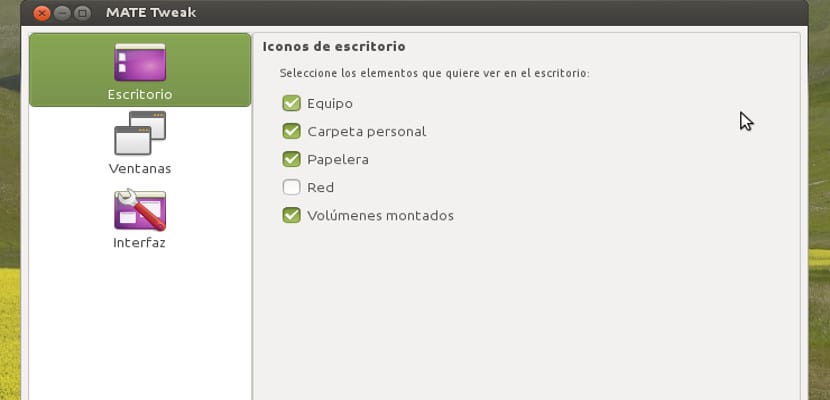
Несколько дней назад я решил очистить свой компьютер и установить последнюю версию Ubuntu, чего я еще не делал. После его установки я почувствовал необходимость что-то протестировать, поэтому я установил MATE в качестве основного рабочего стола и снова столкнулся со знакомым старым и старым интерфейсом.
Но вы должны быть реалистами, это не то же самое, что старый Ubuntu, есть вещи, которые изменились, например, положение кнопок окна. Просматривая свои записи, ища в сети, я ничего не нашел, пока не наткнулся на MATE Tweak, отличная программа, необходимая, если у нас есть MATE.
Установка и настройка MATE Tweak
Установка MATE Tweak проста, он находится в репозиториях, поэтому, открыв терминал и набрав
sudo apt-get install mate-tweak
Начнется установка, и через несколько секунд программа будет установлена.
MATE Tweak работает как Ubuntu Tweak, но с меньшим количеством опций.Я имею в виду, что то же самое, что мы делаем с MATE Tweak, мы можем делать это вручную, но это более беспорядочно и сложно, а с инструментом это быстрее и проще.
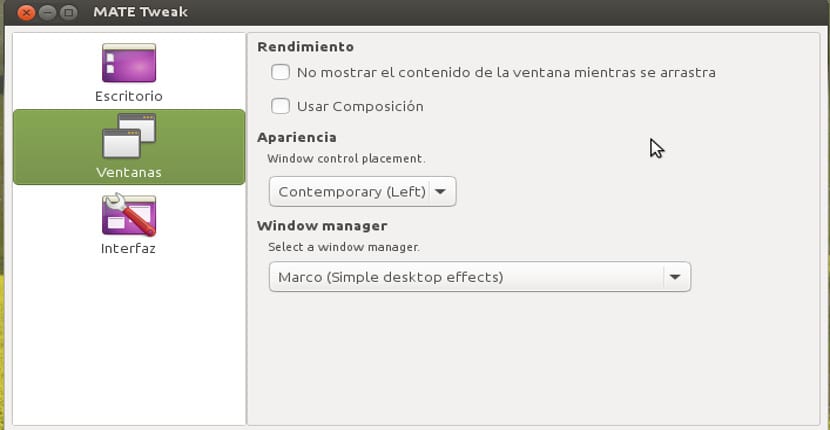
Как только мы откроем MATE Tweak, в левом углу появятся три значка: Рабочий стол, Windows и Интерфейс. На рабочем столе мы видим элементы, которые хотим отобразить, например, Корзина, мой компьютер, файлы и т. Д. для тех, кто использует Windows, это полезное изменение, хотя я пока не буду использовать его на своем компьютере.
Windows позволяет нам изменять определенные аспекты, такие как положение кнопок свертывания, развертывания и закрытия, найденных в подразделе внешнего вида, когда запускать Compiz и какой оконный менеджер использовать с MATE, в моем случае я оставил Marco, но мы можем используйте другое, как мы уже объясняли в этом учебник. В интерфейсе мы можем найти элементы для изменения, такие как размер значков или тип панели для использования в MATE, то есть добавить ли две панели (верхнюю с меню и нижнюю) или просто нижнюю панель. как в корице. Поскольку предыдущий вид Ubuntu мне нравится больше, чем Cinnamon, я оставляю две панели.
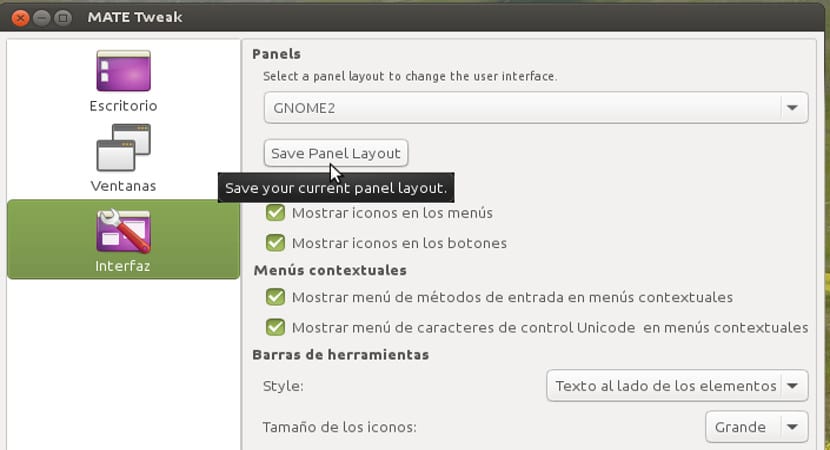
Как видите, конфигурация проста и проста, для этого не нужно быть экспертом, и мы можем делать отличные вещи с этой программой, хотя не все, что мы хотели бы делать, как это происходит с Ubuntu Tweak, но время от времени, У этого MATE Tweak всего несколько месяцев жизни.
Содержание статьи соответствует нашим принципам редакционная этика. Чтобы сообщить об ошибке, нажмите здесь.
Полный путь к статье: Убунлог » столы » Другие столы » MATE Tweak, важный инструмент для Ubuntu MATE
Источник: ubunlog.com